如何拆分word中的表格?word2003拆分表格方法
平时我们只是在Word文档中排版,处理一些文字,大部分表格之类的工作都会在Excel中去完成。但有时候一些简单表格还是会用Word来做,那么如何拆分word中的表格?下面小编就为大家介绍word2003拆分表格方法,来看看吧 其实Word制表也非常方便,可以让我们快速的制作出一个简单的表格,本次Word联盟就为大家介绍一个制表技巧,采用本方法,不经可以设置左右两个表格,还可以设置上下两个表格。根据本经验,聪明的你可以实现任意分割。
左右分割
打开我们要拆分表格的word文档。
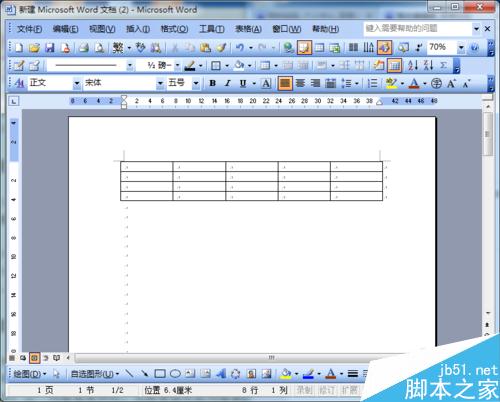
选中我们要拆分表格之间的一个空列,如图一。
如果没有空列,选中前一个表格的最后一列,单击右键,选中"插入列",如图二。
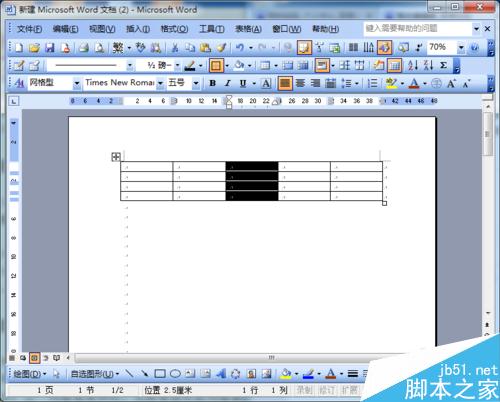
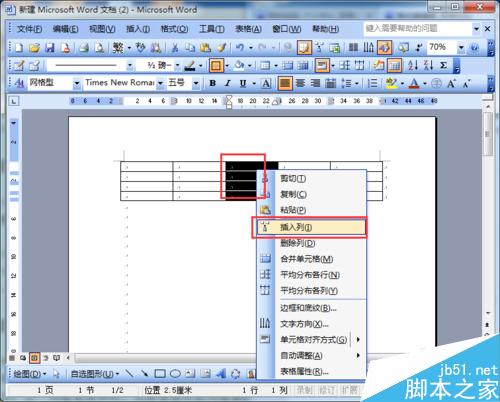
对选中的空列,单击右键,选中"表格属性"
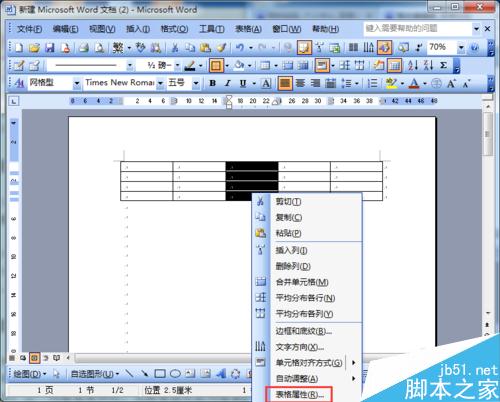
在表格属性框中,选中"表格"命令卡,单击"边框和底纹";
我们得到如图二的结果。
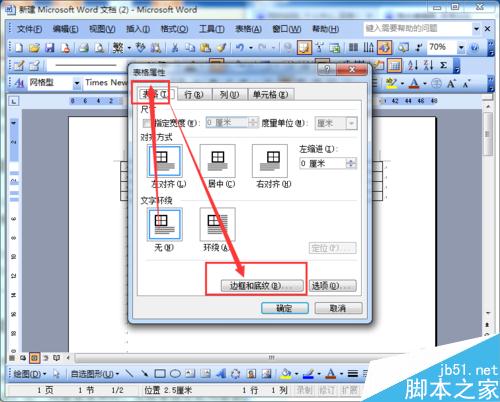

再上边框、中线条和底边,删除他们;
仅保留左边框和右边框;
然后单击"确定"。
再确定。
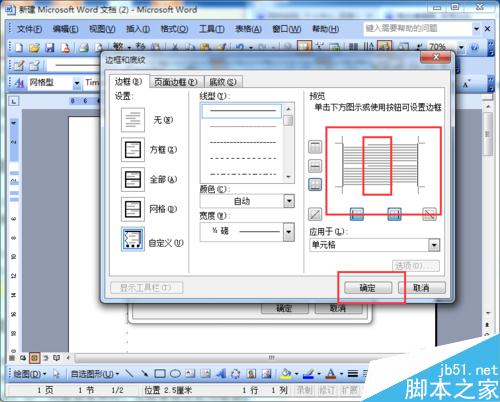
看看我们的结果,是不是实现了拆分。
这个时拆成了左右两个表格。
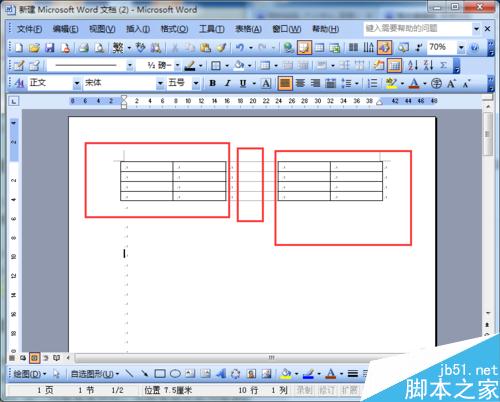
上下分割
选中要分个的空行,如图一;
同样如果没有空行,我们可以插入一个空行,如图二。
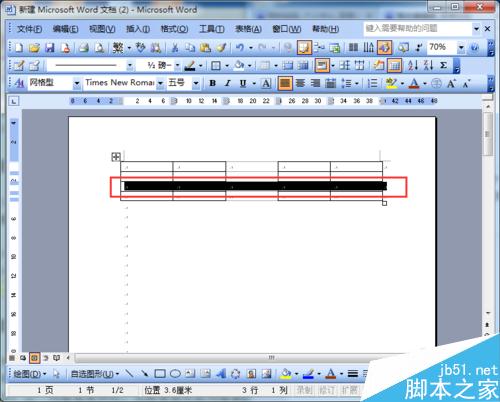
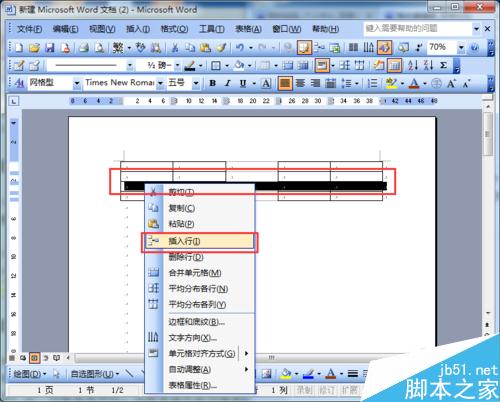
对选中的空列,单击右键,选中"表格属性",如图。
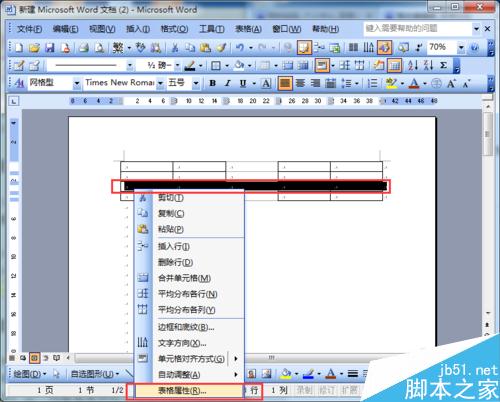
在表格属性框中,选中"表格"命令卡,单击"边框和底纹";
我们得到如图的结果。
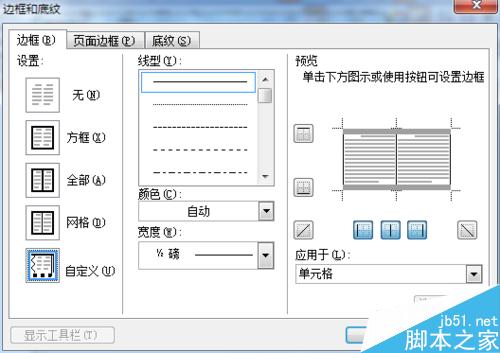
再左边框、中线条和右边,删除他们;
仅保留上边框和下边框;
然后单击"确定"。
再确定。
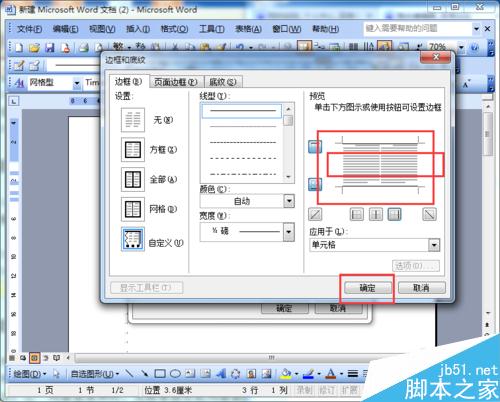
如下图,我们得到了上下分割的结果。
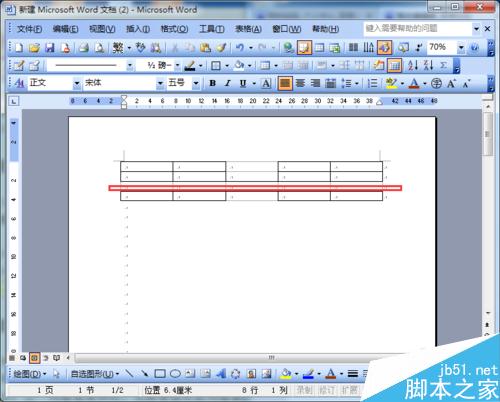
注意事项
适用word2003
用该方法我们可以任意分割我们想要的表格
以上就是word2003拆分表格方法介绍,大家按照上面步骤即可拆分自己想要的表格,希望这篇文章能对大家有所帮助!
栏 目:office激活
本文标题:如何拆分word中的表格?word2003拆分表格方法
本文地址:https://www.fushidao.cc/wangzhanyunying/18629.html
您可能感兴趣的文章
- 06-25office2021永久免费激活方法
- 06-25office专业增强版2021激活密钥2023密钥永久激活 万能office2021密钥25位
- 06-25office2021年最新永久有效正版激活密钥免费分享
- 06-25最新office2021/2020激活密钥怎么获取 office激活码分享 附激活工具
- 06-25office激活密钥2021家庭版
- 06-25Office2021激活密钥永久最新分享
- 06-24Word中进行分栏文档设置的操作方法
- 06-24Word中进行文档设置图片形状格式的操作方法
- 06-24Word中2010版进行生成目录的操作方法
- 06-24word2007中设置各个页面页眉为不同样式的操作方法


阅读排行
推荐教程
- 11-30正版office2021永久激活密钥
- 11-25怎么激活office2019最新版?office 2019激活秘钥+激活工具推荐
- 11-22office怎么免费永久激活 office产品密钥永久激活码
- 11-25office2010 产品密钥 永久密钥最新分享
- 11-22Office2016激活密钥专业增强版(神Key)Office2016永久激活密钥[202
- 11-30全新 Office 2013 激活密钥 Office 2013 激活工具推荐
- 11-25正版 office 产品密钥 office 密钥 office2019 永久激活
- 11-22office2020破解版(附永久密钥) 免费完整版
- 11-302023 全新 office 2010 标准版/专业版密钥
- 03-262024最新最新office365激活密钥激活码永久有效






